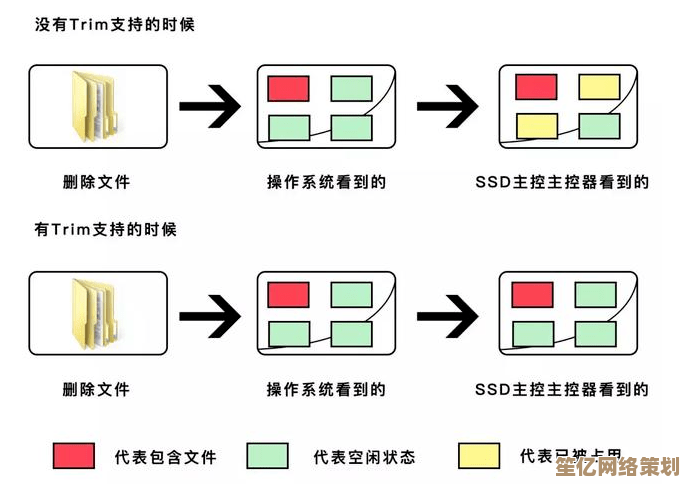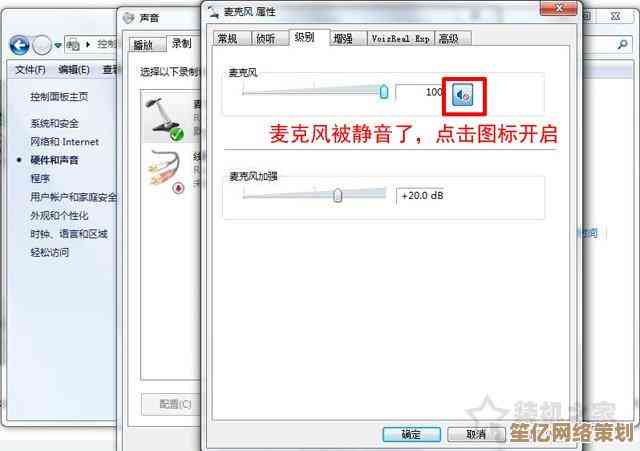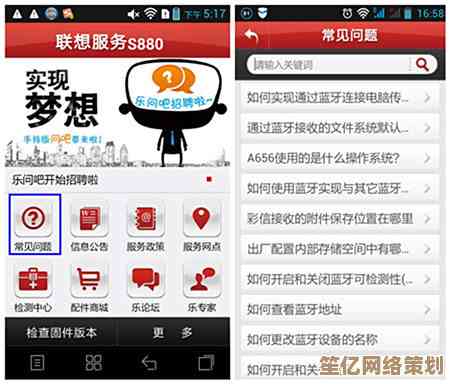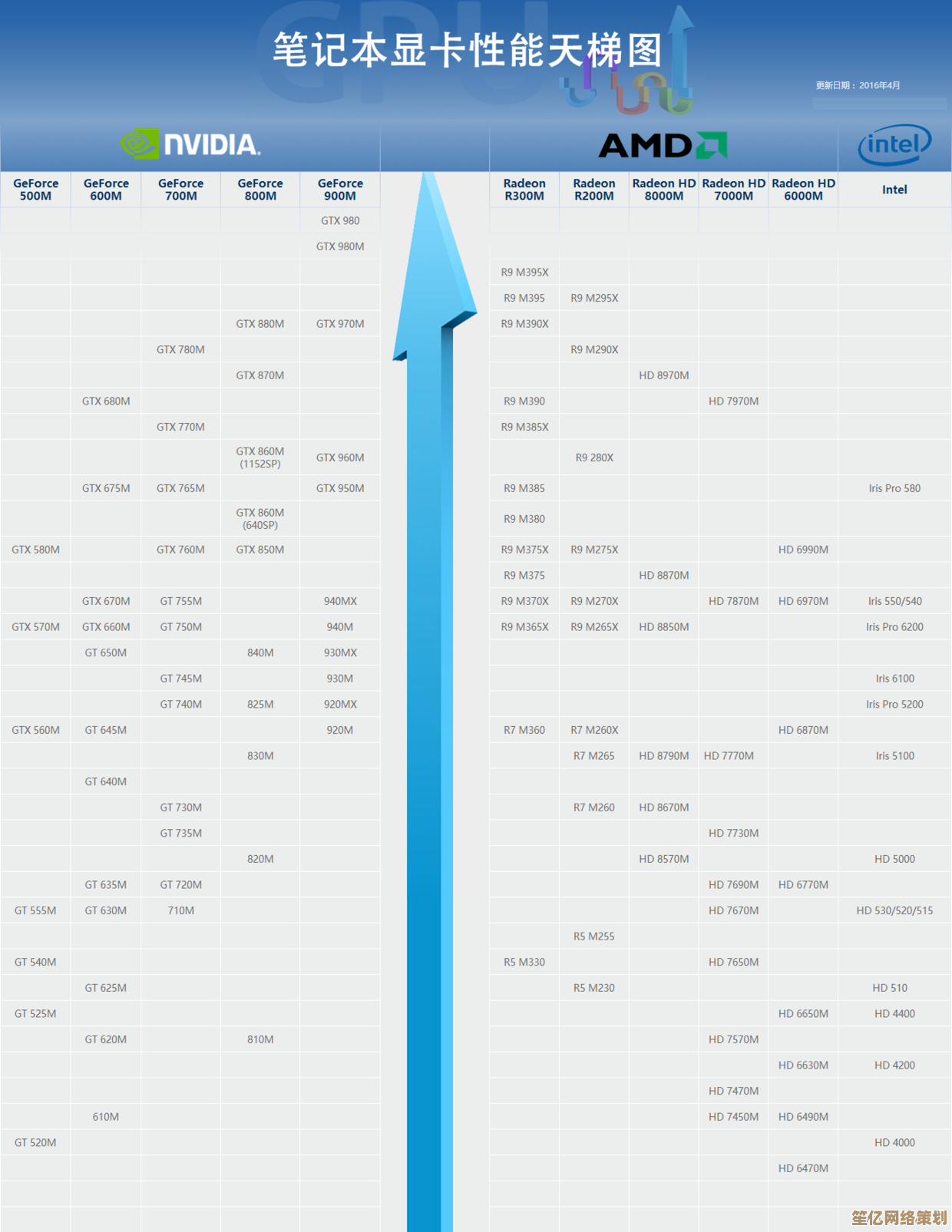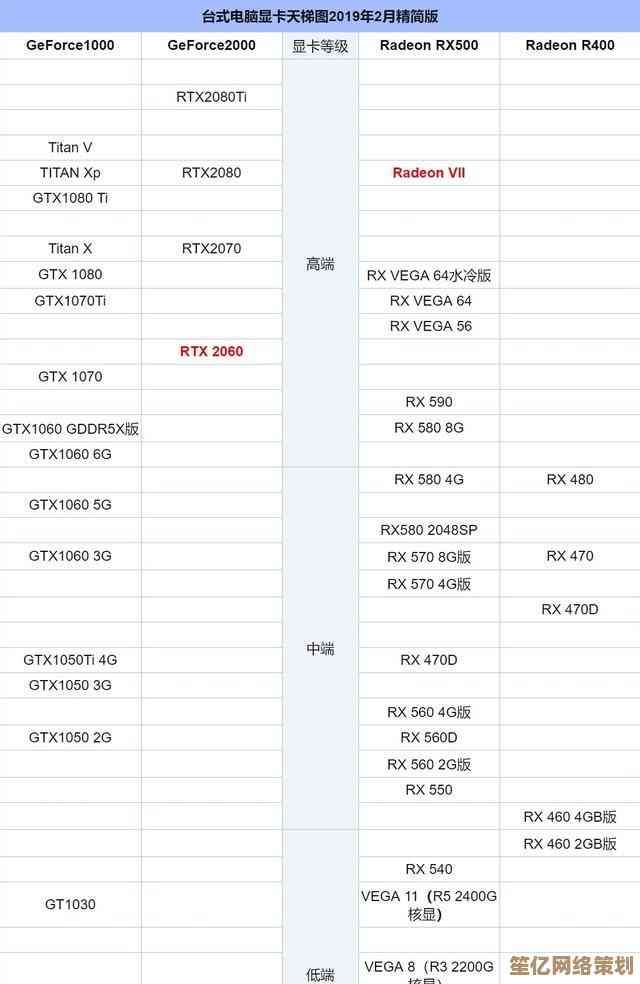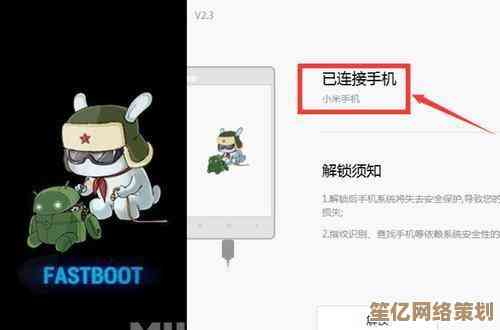电脑休眠模式设置指南:优化节能与唤醒效率的实用技巧
- 问答
- 2025-10-18 19:40:50
- 2
哎,说到电脑休眠这事儿,我真是有一肚子话想说,你可能也经历过吧,急着出门,啪一下合上笔记本,以为它乖乖睡了,结果回家一摸,机身滚烫,电量告急…那种感觉,真叫一个火大,或者,你只是想让它小憩一会儿,轻轻碰下鼠标它就瞬间亮起,灵敏得让你怀疑人生,可有时候你疯狂敲键盘它却像睡死过去,非得按电源键才行…这休眠,怎么就跟个脾气古怪的室友似的,难以捉摸。
所以今天,咱们就不聊那些干巴巴的官方手册了,纯粹分享一下我自己折腾出来的、带着点烟火气的经验,目的很简单:让它该省电的时候真省电,该醒来的时候利索点,别给我添堵。
得搞清楚你家电脑到底有几种“睡法”,Windows 这边,常见的是“睡眠”和“休眠”,这俩区别可大了,睡眠就像人打盹,电脑把正在干的活儿都放在内存里,内存这玩意儿需要一点点电来维持记忆,所以唤醒快,秒醒!但万一这点电都没了(比如电池耗尽),得,所有没保存的工作全丢,休眠呢,则像是深度睡眠,它把内存里所有东西一股脑儿存到硬盘上,然后彻底断电,唤醒的时候再从硬盘读回来,所以慢一点,但不怕断电,非常踏实,现在还有个“现代待机”模式,听起来高级,但有时候会偷偷在后台联网更新东西,反而更耗电,我一般…不太信任它,苹果的Mac 也差不多,有睡眠和“安全睡眠”之类的选项,逻辑是相通的。
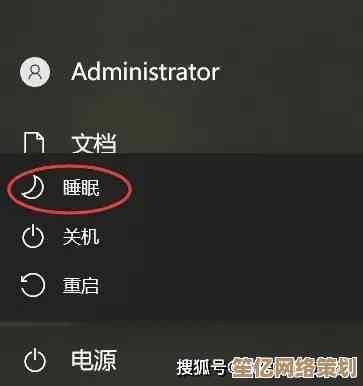
那怎么设置才合理?我觉得得看场景,真的,你要是只是离开座位去泡杯咖啡,十来分钟就回来,那用睡眠最好,回来一碰就亮,无缝衔接,但如果你是下班回家,或者晚上睡觉,电脑要休息好几个小时,那我强烈建议你用休眠,省电是实打实的,而且不用担心半夜里它自己偷偷摸摸干点什么把电耗光,设置路径嘛,在Windows 的控制面板的电源选项里,有个“选择关闭盖子的功能”,这里就能选合盖后是睡眠还是休眠,你可以给插电和用电池分别设置不同的方案,比如插电时合盖睡眠,用电池时合盖休眠,这样更灵活。
但光这样还不够,有些“幕后黑手”会阻止电脑安心睡觉,你得去查查是谁在捣乱,在Windows 搜索框里输入“cmd”,用管理员身份打开命令提示符,然后输入 powercfg /requests 回车,这个命令会列出当前有哪些程序或驱动正在“申请”不让系统进入睡眠状态,我上次就发现是某个音效驱动一直占着茅坑不拉屎,导致电脑死活睡不着,后来更新了驱动才解决,定期检查一下这个,很有必要。
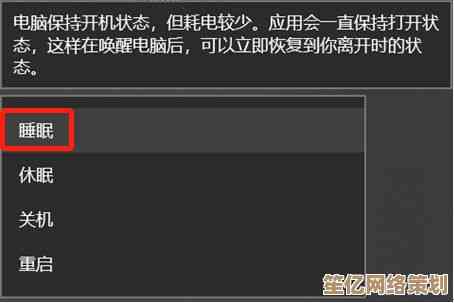
还有啊,那些USB设备,比如鼠标键盘,灵敏度太高了也不行,翻个书页的震动都可能被鼠标当成唤醒信号,这电脑还能睡踏实吗?你可以在设备管理器里,找到“鼠标和其他指针设备”、“键盘”,挨个点开属性,在“电源管理”选项卡里,把“允许此设备唤醒计算机”的勾去掉,只留一个你最常用的键盘按键来唤醒就好了,这样能避免很多误操作,这个细节,真的能极大提升睡眠质量…我说的是电脑的睡眠质量。
关于电池,有个误区,很多人觉得频繁让电脑睡眠、唤醒会伤电池,其实吧,现在的锂电池没那么娇气,真正伤电池的是长期处于极端电量(比如一直100%满电插着电用),或者高温,偶尔让它睡睡觉,活动活动筋骨,反而比一直硬撑着干活要健康。
分享几个我自己的怪癖设置,我把唤醒密码设置成了必须输入,虽然麻烦一点点,但安全感十足,防止别人乱动,我设置了一个简单的自动任务:每天晚上12点,如果电脑没事干,就自动进入休眠,这招对付我自己的拖延症特别有效,逼着我保存工作关机睡觉,有时候感觉,调整电脑的休眠,也是在调整自己的生活节奏。
吧,和电脑相处久了,你会发现它就像个老朋友,你需要了解它的脾气,顺着它的毛捋,才能合作愉快,这些设置没有绝对的标准答案,多试试,找到最适合你日常节奏的那个平衡点,当你能精准预测它何时会醒,何时会沉沉睡去,那种掌控感,还挺棒的,希望这些零零碎碎的想法,能帮你和你的电脑,都睡个好觉。
本文由太叔访天于2025-10-18发表在笙亿网络策划,如有疑问,请联系我们。
本文链接:http://www.haoid.cn/wenda/31628.html